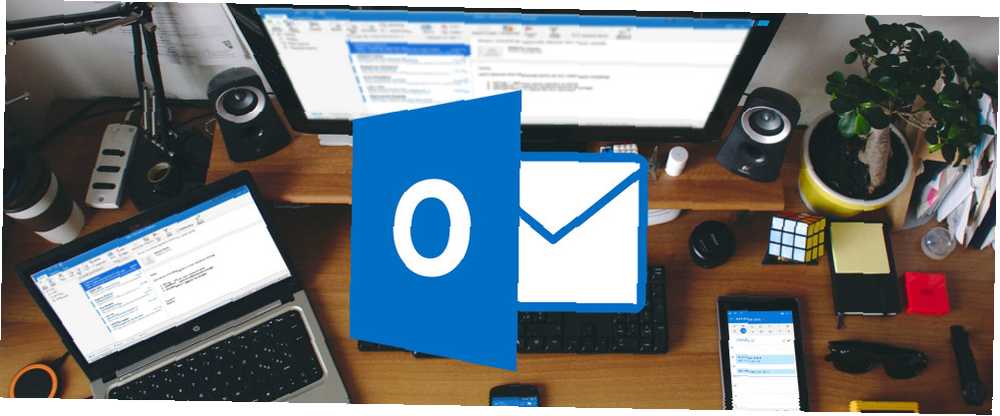
Edmund Richardson
3
1930
119
Nie ma wątpliwości, że Microsoft Outlook jest znacznie potężniejszy i bardziej elastyczny niż Mail lub inny stacjonarny klient poczty e-mail. Ale ponieważ jest on pełen tak wielu przydatnych funkcji, może być przytłaczający i trudny w nawigacji - chyba że znasz te podstawowe skróty klawiaturowe Microsoft Outlook, które przygotowaliśmy dla Ciebie w formacie ściągawki.
| Skrót klawiszowy | Opis |
|---|---|
| Ogólne skróty | |
| F1 | Wsparcie |
| F3 | Znajdź kontakt lub inny element |
| F4 | Znajdź lub zamień |
| F7 | Sprawdzanie pisowni |
| F9 | Sprawdź, czy są nowe wiadomości |
| F11 | Znajdź kontakt |
| F12 | Zapisz jako (tylko w widoku poczty) |
| Kasować | Usuń wybrany element (wiadomość, zadanie lub spotkanie) |
| Shift + Ctrl + A | Utwórz nowy termin |
| Shift + Ctrl + B | Otwórz książkę adresową |
| Shift + Ctrl + C | Utwórz nowy kontakt |
| Shift + Ctrl + E. | Stworzyć nowy folder |
| Shift + Ctrl + F. | Otwórz okno Wyszukiwanie zaawansowane |
| Shift + Ctrl + H | Utwórz nowy dokument Office |
| Shift + Ctrl + I | Przełącz do skrzynki odbiorczej |
| Shift + Ctrl + J | Utwórz nowy wpis do dziennika |
| Shift + Ctrl + K | Utwórz nowe zadanie |
| Shift + Ctrl + L | Utwórz nową grupę kontaktów |
| Shift + Ctrl + M | Utwórz nową wiadomość |
| Shift + Ctrl + N | Utwórz nową notatkę |
| Shift + Ctrl + O | Przejdź do skrzynki nadawczej |
| Shift + Ctrl + P | Otwórz okno Nowy folder wyszukiwania |
| Shift + Ctrl + Q | Utwórz nowe wezwanie na spotkanie |
| Shift + Ctrl + U | Utwórz nowe zlecenie na zadanie |
| Ctrl + Alt + 2 | Przejdź do widoku kalendarza Tydzień roboczy |
| Ctrl + Alt + 3 | Przejdź do widoku kalendarza całego tygodnia |
| Ctrl + Alt + 4 | Przejdź do widoku kalendarza miesiąca |
| Skróty wiadomości | |
| Shift + Ctrl + R | Odpowiedz wszystkim |
| Ctrl + A | Zaznacz wszystko |
| Ctrl + B | Pogrubienie |
| Ctrl + C | Skopiuj zaznaczony tekst |
| Ctrl + F. | Prześlij dalej wiadomość |
| Ctrl + H | Znajdź i zamień tekst |
| Ctrl + K | Sprawdź nazwy w książce adresowej |
| Ctrl + O | otwarty |
| Ctrl + P | Wydrukować |
| Ctrl + Q | Zaznacz wybraną wiadomość jako przeczytaną |
| Ctrl + R | Odpowiadać |
| Ctrl + S | Zapisz wiadomość jako wersję roboczą |
| Ctrl + U | Oznacz wybraną wiadomość jako nieprzeczytaną |
| Ctrl + V. | Wklej skopiowany tekst |
| Ctrl + X | Wytnij zaznaczony tekst |
| Ctrl + Y | Przejdź do folderu… |
| Ctrl + Z | Cofnij |
| Ctrl + Alt + J | Oznacz wiadomość jako Nie śmieci |
| Ctrl + Alt + M | Zaznacz wiadomość do pobrania |
| Alt + S | Wyślij wiadomość |
| szybka nawigacja | |
| Ctrl + 1 | Przełącz do widoku poczty |
| Ctrl + 2 | Przejdź do widoku kalendarza |
| Ctrl + 3 | Przejdź do widoku kontaktów |
| Ctrl + 4 | Przejdź do widoku Zadania |
| Ctrl + 5 | Przejdź do notatek |
| Ctrl + 6 | Przejdź do listy folderów |
| Ctrl + 7 | Przełącz na skróty |
| Ctrl + kropka | Przejdź do następnej otwartej wiadomości |
| Ctrl + przecinek | Przełącz do poprzedniej otwartej wiadomości |
| Alt + H | Przejdź do zakładki Strona główna |
| Alt + lewy | Przejdź do poprzedniego widoku w głównym oknie programu Outlook |
| Alt + prawo | Przejdź do następnego widoku w głównym oknie programu Outlook |
Po opanowaniu tych skrótów klawiaturowych możesz przenieść swoją produktywność na wyższy poziom, ucząc się tych najlepszych praktyk dla programu Microsoft Outlook 6 Najlepsze praktyki dotyczące programu Outlook, aby zwiększyć przepływ pracy 6 Najlepsze praktyki dotyczące programu Outlook, aby zwiększyć przepływ pracy Jeśli wydasz poważną kwotę czasu przy użyciu programu Outlook, powinieneś sprawdzić swój przepływ pracy. Spraw, aby Twój e-mail działał dla Ciebie i oszczędzaj czas na ważniejsze zadania. oraz włączenie tych przydatnych dodatków do programu Microsoft Outlook 6 Bezpłatne dodatki do programu Microsoft Outlook dla lepszych wiadomości e-mail 6 Bezpłatne dodatki do programu Microsoft Outlook dla lepszych wiadomości e-mail Dodatki mogą dodawać funkcje, których domyślnie brakuje w programie Outlook. Pokazujemy sześć bezpłatnych dodatków, które zwiększą wydajność i zabawę w programie Outlook. . Jeśli korzystasz z programu Outlook na komputerze Mac, zapoznaj się z naszą pełną listą skrótów klawiaturowych Microsoft Office dla komputerów Mac Skróty klawiaturowe Microsoft Office dla komputerów Mac Ściągawka Skróty klawiszowe Microsoft Office dla komputerów Mac Nasza lista popularnych skrótów klawiaturowych dla Microsoft Office dla komputerów Mac pomagają szybciej wykonywać swoją pracę. .











